Wondershares Filmora 12 utmärker sig genom sin snabbhet och effektivitet. Filmora har länge varit känt för sin hastighet och prestanda, men den här uppdateringen tar det till en ny nivå.
Många av dagens kreatörer inser värdet av videoinnehåll. Det kompletterar text på ett utmärkt sätt, och i vissa sammanhang är det helt avgörande.
Samtidigt är vi inte alla ute efter att producera storfilmer från Hollywood, eller hur? Vi vill skapa något snyggt utan att det kostar skjortan.
Därför har vi…
Wondershare Filmora
Filmora har etablerat sig som ett förstahandsval för många som vill redigera video. Programmet kombinerar ett användarvänligt gränssnitt med kraftfulla funktioner, vilket gör det möjligt att skapa professionella effekter med bara ett par klick.
Några av de viktigaste funktionerna inkluderar:
- Kompatibilitet med flera plattformar
- Utökade möjligheter för anpassade kortkommandon
- Stöd för NVIDIA
- Effektivt gränssnitt med dra-och-släpp-funktion
- AI-baserade effekter
- Stort bibliotek av arkivmaterial
- Mallar för snabb redigering
- Prisvärd kostnad
Vi kommer att utforska detta närmare i de kommande avsnitten, med särskilt fokus på den senaste uppdateringen: Wondershare Filmora 12.
Användargränssnitt
Mitt första intryck av Wondershare Filmora var: ”Det här kan jag fixa!”
Huvudområdet är där all redigering sker. Ikonenmenyn högst upp ger enkel tillgång till att importera media eller använda eget material.
Tidslinjen visar ljud- och videoelement, där du enkelt kan klicka på ett objekt för att applicera filter och effekter från höger sida.
Ytterligare inställningar för varje element kan justeras genom ett enkelt högerklick.
Detta är bara det andra videoredigeringsprogrammet jag har provat, och mitt första möte med Filmora. Trots det lyckades jag snabbt hitta rätt, och dessutom var de många instruktionsvideorna på YouTube mycket hjälpsamma.
Sammantaget kändes det väldigt intuitivt och användarvänligt.
Stöd för flera plattformar
Med Filmora är du inte låst till en enda enhet eller plattform. Du kan njuta av en smidig videoredigeringsupplevelse på flera plattformar, som Windows, Mac, Android, iOS och iPadOS.
Detta gör att du enkelt kan växla mellan olika enheter utan att fastna vid en enda.
Dessutom erbjuder Filmora Cloud Workspace (som vi kommer att gå in på i avsnittet om Säkerhetskopiering och Samarbete) en central molnlagring som du kan använda på flera enheter samtidigt.
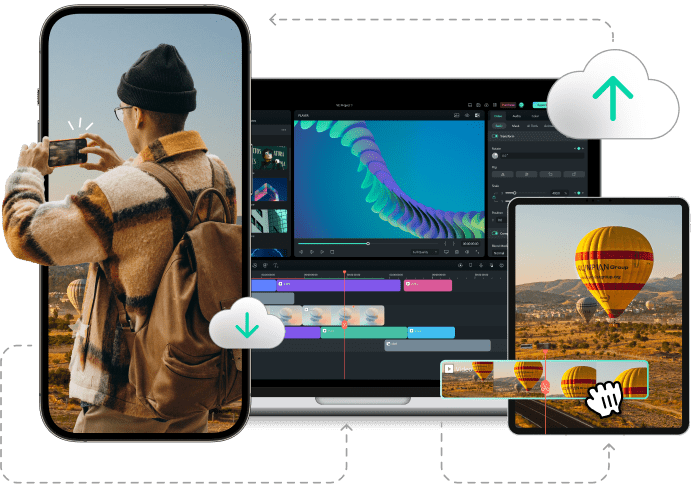
Anpassade kortkommandon
Anpassade kortkommandon hjälper dig att arbeta snabbare. Även om nybörjare kanske inte använder dem så ofta, är dessa genvägar mycket användbara för erfarna videoredigerare.
Det kan vara frustrerande att växla mellan olika videoredigeringsprogram, eftersom varje program har sina egna kortkommandon. Utvecklarna av Wondershare Filmora verkar förstå den här aspekten av videoredigering.
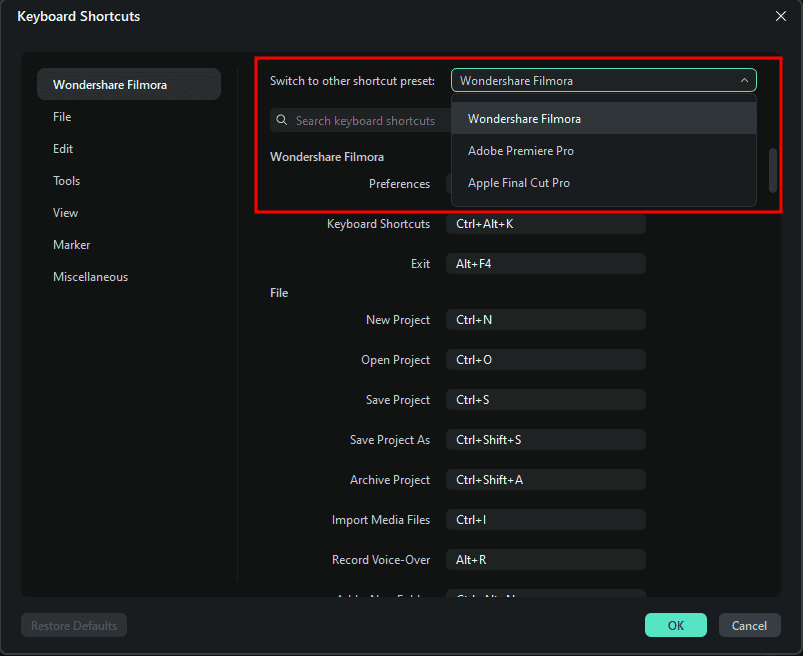
Därför har du nu möjligheten att växla till kortkommandon som liknar Filmoras konkurrenter (vilket är väldigt generöst och omtänksamt 🙂).
Detta underlättar övergången mellan olika applikationer utan problem.
NVIDIA-vänlig
H.264 är det vanligaste formatet för videokodning i dagsläget, men branschen går gradvis över till det mer effektiva AV1-formatet. Det erbjuder bättre komprimeringsförhållanden och högre kvalitet med samma bithastighet.
Enkelt uttryckt innebär det att videofiler tar mindre plats samtidigt som kvaliteten bibehålls. Stora företag som Google och Netflix planerar att använda denna senaste codec, som är betydligt mer effektiv än H.264 och även dess uppföljare H.265.
Filmora 12 följer samma spår och stödjer de senaste NVIDIA GeForce RTX 40-seriens GPU:erna, som stöder AV1 med dubbla kodare. Även om denna codec har många fördelar, kommer du bland annat att märka upp till dubbelt så snabb videoexport.
Säkerhetskopiering och samarbete
Det största orosmomentet vid videoredigering är risken att förlora sina ändringar.
Filmora har löst detta med automatisk säkerhetskopiering, där du enkelt kan ställa in frekvensen mellan 1 och 30 minuter.
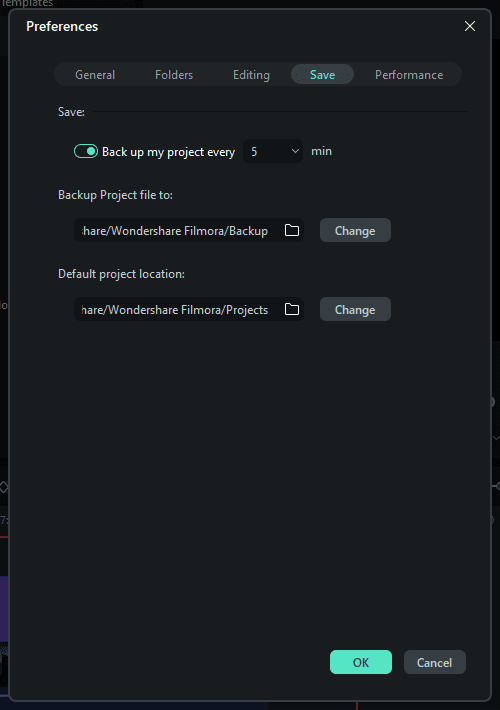
Du kan gå ett steg längre och ansluta ditt Google Drive-konto för att ha tillgång till säkerhetskopiorna universellt.
Dessutom ger Filmora dig 1 GB gratis molnlagring som du kan använda för att spara media. Du kan använda detta utrymme för att spara dina favoritmoment för återanvändning.
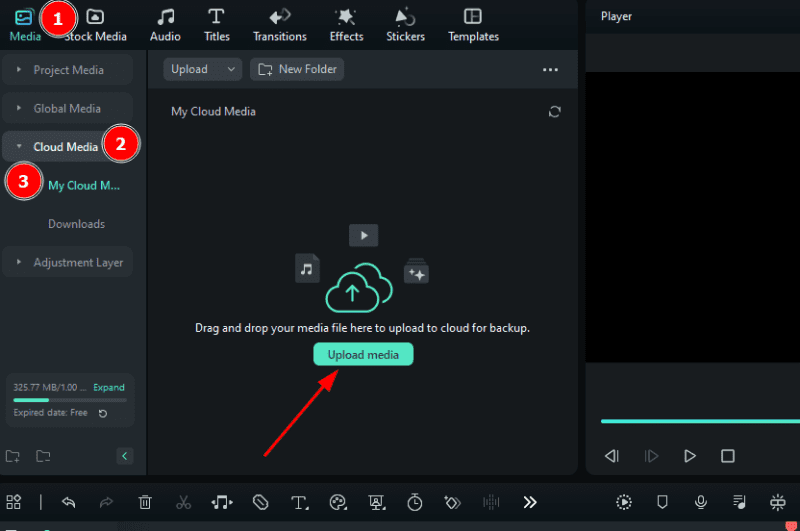
Det fungerar på liknande sätt som vilken molnlagringstjänst som helst, som till exempel Google Drive, men är integrerad i instrumentpanelen för enkelhetens skull.
Samarbetsfunktionen är perfekt för team. Det sker genom Wondershare Filmora Workspace, där du kan ladda upp, ladda ner, dela och lämna tidsstämplade kommentarer på delade projekt.
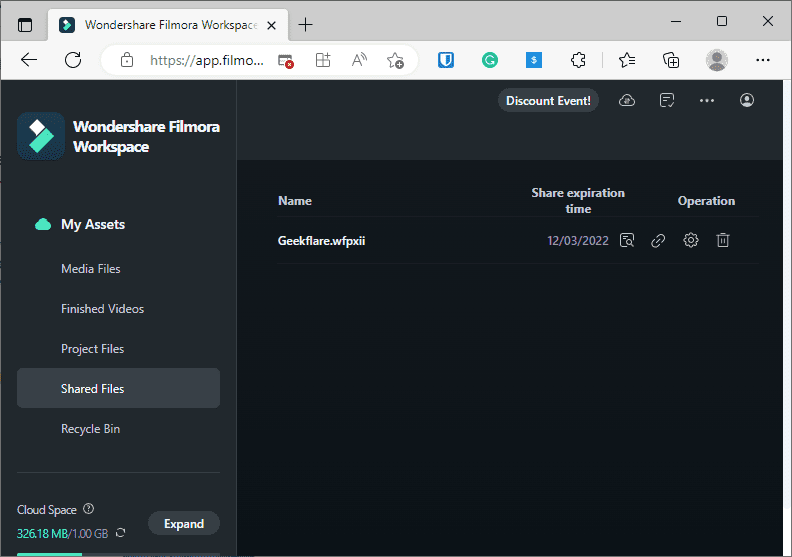
Du kan dessutom ställa in lösenord och utgångstider för delningslänkarna. Molnutrymmet på 1 GB kan dock fyllas ganska snabbt. I så fall kan du köpa till mer lagringsutrymme.
Arbetsytans layouter
Vi har inte alla dubbla skärmar eller stora monitorer för att kunna få plats med allting.
Även om stora bildskärmar definitivt är en stor fördel vid videoredigering, försöker Filmora kompensera för de mindre skärmarna med sina flexibla layouter.
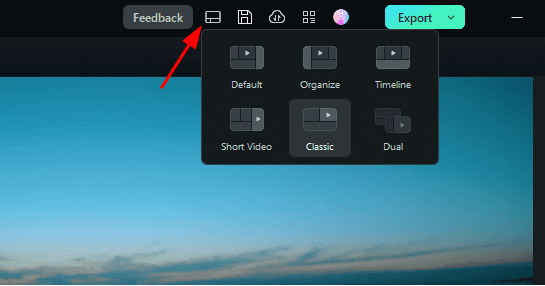
Du kan välja mellan fem olika layouter för att se vilken som passar dig bäst.
Dessutom kan du med alternativet ”Dual” visa medier separat på en extern bildskärm för bästa möjliga upplevelse.
För användare som fortfarande föredrar Filmora 11, finns även ”Classic”-vyn.
Förbättrade nyckelbildrutor
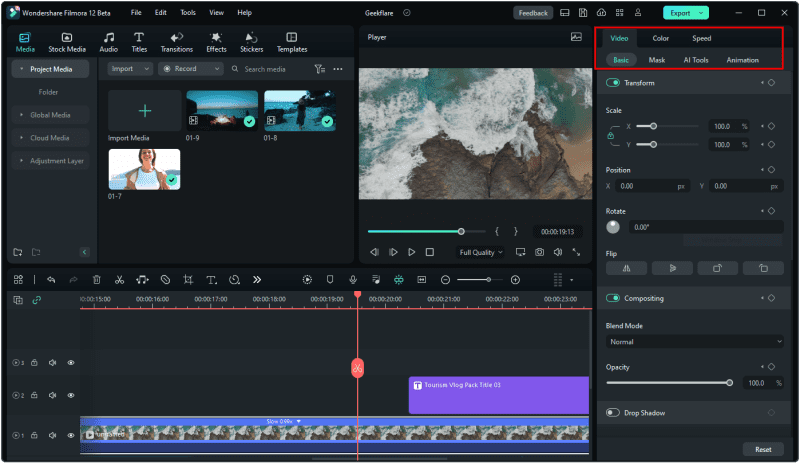
Nyckelbildsrutor är en annan funktion som bidrar till enkelheten och mångsidigheten i Wondershare Filmora 12.
Det ger dig enorm kontroll över sekvenser för skalning, placering, färgkorrigering, animeringar, maskering med mera.
Förbättringarna varierar beroende på vilken typ av element det gäller.
Till exempel har text minst antal alternativ, med placering, skalning, rotation och komposition. En videokomponent har dock de flesta ljudfilter, utöver chroma key, maskering, automatisk förbättring, färgkorrigeringar och hastighet, med flera.
Dessutom är flytet i hur dessa effekter fungerar något att räkna med. Sammantaget hjälper detta dig att göra mer än att bara lägga till några mediaelement.
Maskering
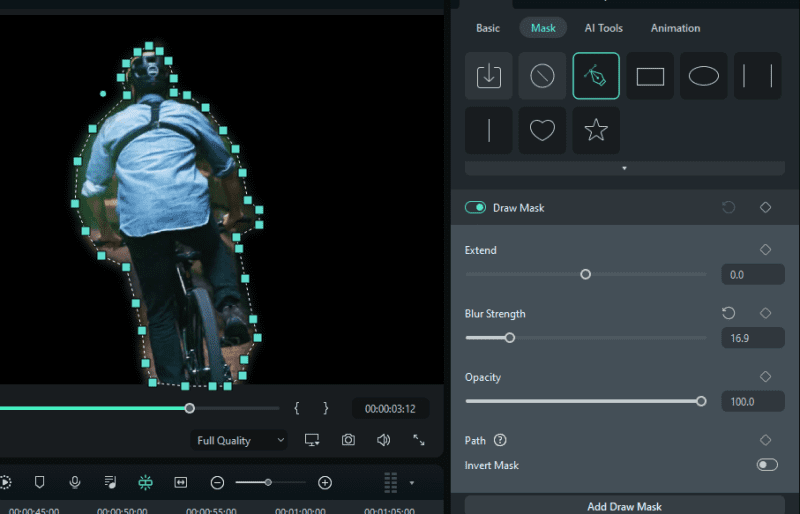
Maskering är en användbar funktion som gör att du kan rita standardformer eller använda pennverktyget för att skapa konturer i fria former.
Utöver det hjälper maskering dig att markera de maskerade objekten eller allt annat genom att använda växeln för invertering av masken.
Du kan dessutom justera oskärpan för att få två videoklipp att smälta in sömlöst.
Justeringslager
Kreatörer använder ofta olika objekt för att skapa attraktiva videor. Men oavsett hur bra övergångarna vi använder är, så tenderar de olika elementens unika färgscheman att sticka ut.
Justeringslagret är Filmoras lösning för att behålla magin utan att det ska krävas en massa extra ansträngning.
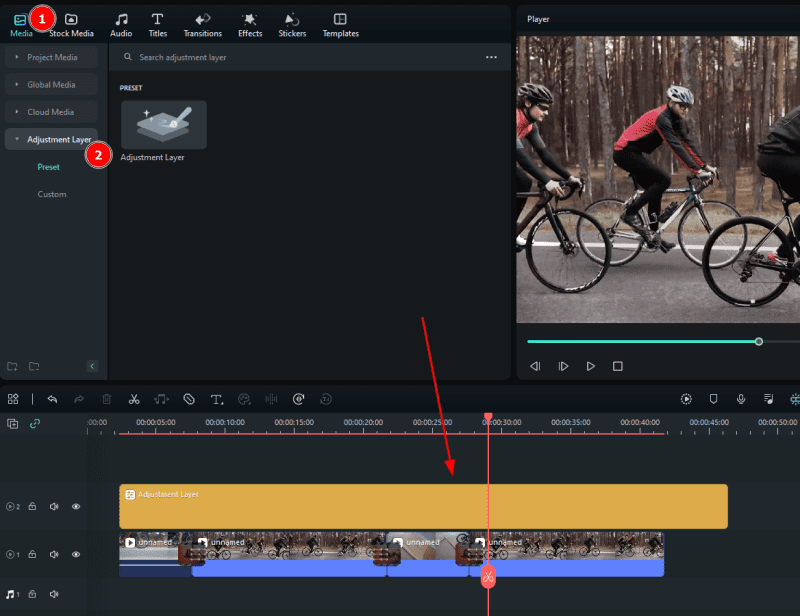
Du kan helt enkelt placera det över motivlagren för att applicera enhetliga effekter samtidigt. De justeringar som appliceras på justeringslagret påverkar alla lager under.
Detta gör att du kan ändra hela projektet på en gång, utan att behöva göra det med alla lager separat.
Filmora har ett par praktiska AI-funktioner som gör videoskapandet enklare och effektivare. De inkluderar Chroma Key, AI-porträtt, Rörelsespårning, Smart Cutout, AI Audio Denoise med flera.
Även om alla dessa funktioner finns tillgängliga i Filmora 12, har Wondershare redan implementerat några av dem i tidigare versioner.
Chroma Key

Det här är användbart för att ta bort specifika färger från videor och bilder.
Framför allt kan vi använda det här för att ersätta enfärgade bakgrunder med något mer iögonfallande. Det kompletteras ytterligare med förbättringar som tolerans, kanttjocklek, kantfjäder med mera, för att få det att se realistiskt ut.
Smart utskärning
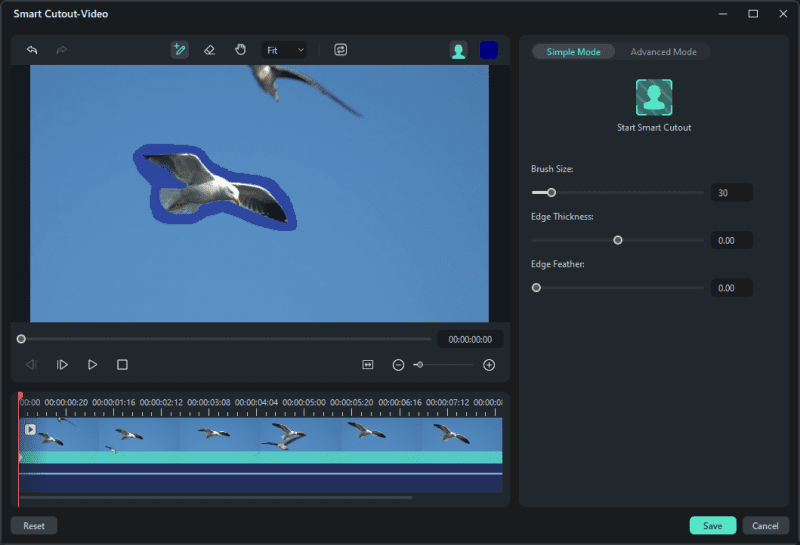
Du kan använda Smart Cutout för att censurera ett rörligt objekt eller allt annat utom det maskerade elementet.
Dessutom låter det avancerade läget dig att spåra objektet framåt, bakåt eller i båda riktningarna samtidigt.
Du kan dessutom ställa in kanttjocklek och fjädrar för mer exakta utskärningar.
Ljudreducering
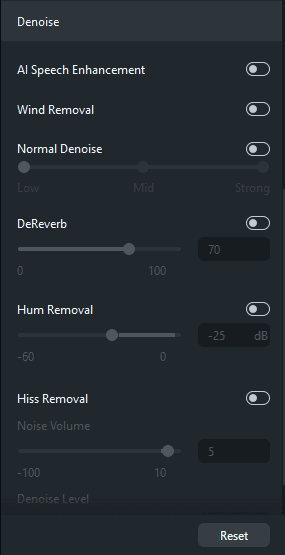
Brusreducering är ett annat område där Filmora utmärker sig med sitt användarvänliga gränssnitt.
Det finns flera alternativ för att anpassa ljudet för videon, inklusive talförbättring, borttagning av vindbrus, reducering av eko, brum och väsande ljud.
Även om ett kraftfullt ljudredigeringsprogram har liknande alternativ är idén att minimera behovet av externt arbete för att öka effektiviteten.
Ljudsträckning
Det här är ytterligare en AI-förbättring som är exklusiv för ljudspår. Audio Stretch, som namnet antyder, gör att du kan sträcka ljudspåret så att det matchar videons längd.
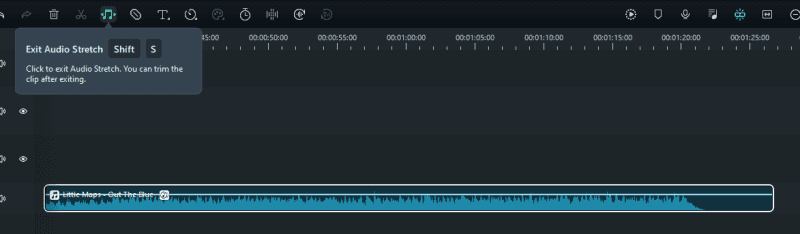
Enkelt uttryckt kan det inte bli bättre än så här.
Du behöver inte klippa och klistra; dra bara ljudspåret till önskad längd. Det fungerar dessutom åt båda hållen, framåt eller bakåt, utan några övergångar, så att det känns som ett enhetligt spår.
3D-titlar
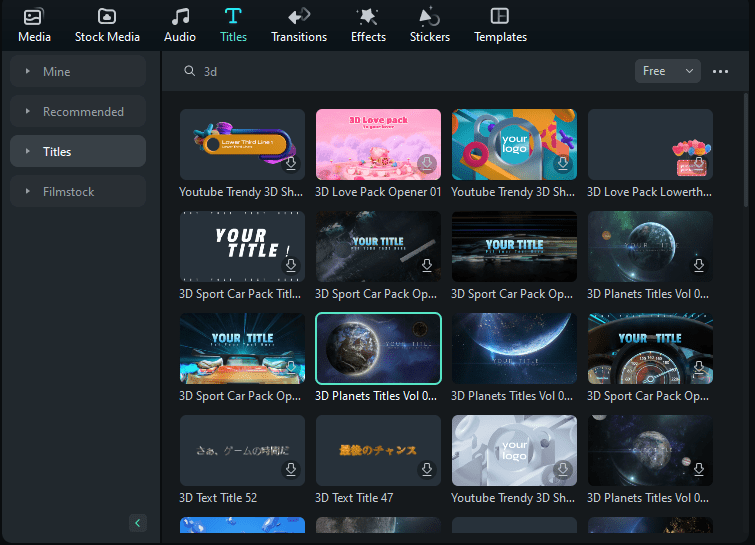
Filmora har ett gigantiskt bibliotek med 3D-titelmallar som du kan importera och justera efter dina önskemål.
Mallarna har olika teman som passar de flesta användningsområden. Till exempel har du klassiska öppningsrader, undertexter, sluttexter, länktexter, meddelanden med mera.
När du väl har hittat det element du vill använda är ytterligare ändringar enkla att göra med ett par klick och inställningar.
Delad skärm
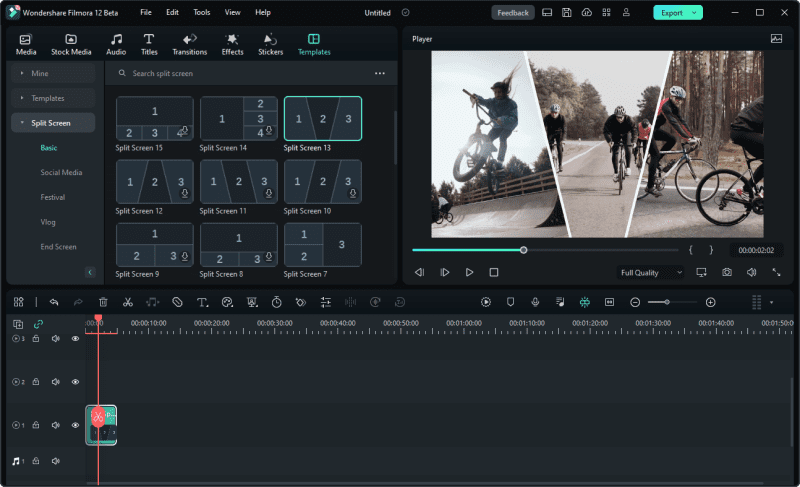
Filmora 12 levereras med många förinställda inställningar för delad skärm. Först och främst har du många grundläggande layouter som rymmer upp till sex videor och bilder på en och samma skärm i olika intressanta former.
Dessutom får du tematiska layouter för sociala medier, festivaler, slutskärmar med mera.
När du infogar element kommer vart och ett av dem att ha separata alternativ för anpassning beroende på deras medieklass. Till exempel har videoobjekt chroma key-funktion, färgkorrigeringar, animeringar med mera.
Slutligen är delad skärm en utmärkt funktion som hjälper dig att använda olika videor med unika förbättringar för var och en.
LUT
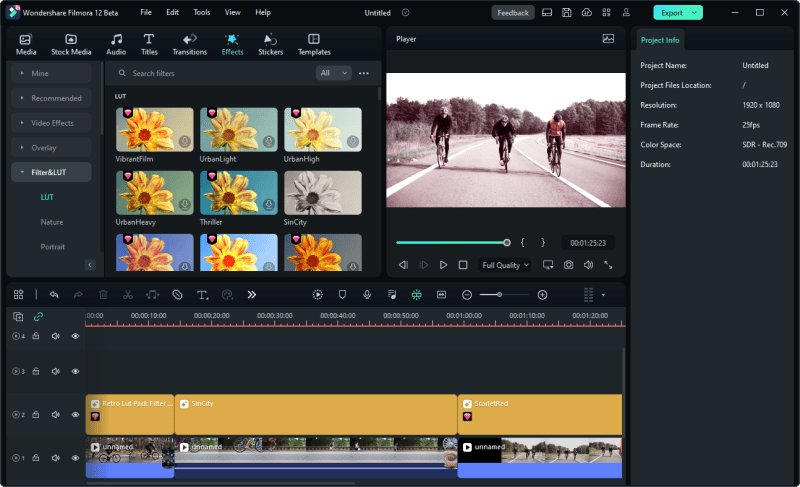
LUT:er är ett snabbt sätt att färglägga eller tematisera ett mediaelement. Och tack vare Filmora har du ett stort antal förinställningar att prova och välja mellan.
Ett lager under LUT:en får den specifika effekten, och du kan använda en eller flera i ett och samma projekt. Det är extremt enkelt, och den enda justeringen du har är opaciteten för effekten.
Övrigt
Det finns otaliga bra funktioner, men några fler som är värda att nämna är hundratals royaltyfria bakgrundsljud och ett ständigt växande effektbibliotek.
Som en påminnelse handlar den här artikeln bara om den senaste uppdateringen, Filmora 12. Så de effekter och funktioner som listas här är inte på något sätt uttömmande, och det finns så mycket mer att upptäcka genom att använda programmet själv.
Avslutning
Att skapa videoinnehåll är en oundviklig del av många influencers vardag. De känner till kraften i video framför andra typer av marknadsföring och använder den till sin fördel.
Men videoskapande är inte allas förstahandsval, på grund av den branta inlärningskurvan hos de flesta videoredigeringsprogram.
Wondershare Filmora 12 gör det mycket enklare och hjälper dig att komma igång inom bara några minuter. Dessutom är communityn stor, med otaliga YouTube-instruktionsvideor för alla funktioner som Filmora erbjuder.
Det bästa av allt är att du kan komma igång från så lite som 49,99 USD per år, och för endast 69,99 USD kan du njuta av en plattformsoberoende tjänst på Windows, Mac, iPhones, iPads och Android.
Ladda ner Filmora och se om det imponerar på dig!